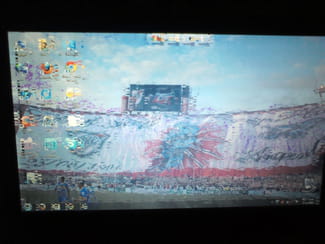Problema controlador de pantalla
Cerrado
GB28
Mensajes enviados
2
Fecha de inscripción
martes, 8 de julio de 2014
Estatus
Miembro
Última intervención
miércoles, 9 de julio de 2014
-
8 jul 2014 a las 06:28
DiegoCabello Mensajes enviados 410 Fecha de inscripción martes, 10 de junio de 2014 Estatus Miembro Última intervención viernes, 16 de diciembre de 2016 - 9 jul 2014 a las 04:04
DiegoCabello Mensajes enviados 410 Fecha de inscripción martes, 10 de junio de 2014 Estatus Miembro Última intervención viernes, 16 de diciembre de 2016 - 9 jul 2014 a las 04:04
Consulta también:
- Problema controlador de pantalla
- Controlador de audio - Programas - Drivers
- Controlador hp laserjet p1006 - Programas - Drivers
- Teclado en pantalla - Guide
- Windows no puede cargar el controlador de dispositivo para este hardware. es posible que el controlador esté dañado o no se encuentre. (código 39) - Guide
- Pantalla completa chrome android - Guide
3 respuestas

DiegoCabello
Mensajes enviados
410
Fecha de inscripción
martes, 10 de junio de 2014
Estatus
Miembro
Última intervención
viernes, 16 de diciembre de 2016
540
8 jul 2014 a las 23:08
8 jul 2014 a las 23:08
Hola, pruebe conectar una segunda pantalla a su ordenador, mediante el puerto que debe tener (VGA, DVI, etc.) es más que seguro que el ordenador lo detectará automáticamente.
si no lo detecta abra el centro de movilidad de windows y seleccione el segundo monitor manualmente.
Realice este procedimiento para verificar que tipo de problema tiene.
Si el escritorio de su sistema operativo y resto de gráficos en la pantalla que conectó, se ven correctamente durante un tiempo prudencial, entonces el problema posiblemente sea de la pantalla de su ordenador.
Si por el contrario, la pantalla conectada también arroja estos problemas es seguro que la tarjeta gráfica es el problema y habría que revisarlo, o en todo caso cámbielo por una compatible con su ordenador.
Es muy probable que sea la tarjeta gráfica ya que el problema mejora cuando lo vuelve a encender, si fuera la pantalla esta seguiría igual al encender y apagar, aunque todo es posible en cuestión de hardware.
Comuníqueme como le fue al realizar estas pruebas para ofrecerle mayor información.
Recuerda que estamos para ayudarte!
Un Saludo.
si no lo detecta abra el centro de movilidad de windows y seleccione el segundo monitor manualmente.
Realice este procedimiento para verificar que tipo de problema tiene.
Si el escritorio de su sistema operativo y resto de gráficos en la pantalla que conectó, se ven correctamente durante un tiempo prudencial, entonces el problema posiblemente sea de la pantalla de su ordenador.
Si por el contrario, la pantalla conectada también arroja estos problemas es seguro que la tarjeta gráfica es el problema y habría que revisarlo, o en todo caso cámbielo por una compatible con su ordenador.
Es muy probable que sea la tarjeta gráfica ya que el problema mejora cuando lo vuelve a encender, si fuera la pantalla esta seguiría igual al encender y apagar, aunque todo es posible en cuestión de hardware.
Comuníqueme como le fue al realizar estas pruebas para ofrecerle mayor información.
Recuerda que estamos para ayudarte!
Un Saludo.
GB28
Mensajes enviados
2
Fecha de inscripción
martes, 8 de julio de 2014
Estatus
Miembro
Última intervención
miércoles, 9 de julio de 2014
9 jul 2014 a las 02:40
9 jul 2014 a las 02:40
Conectarlo por HDMI es lo mismo? al hacer eso lo que paso fue lo mismo, dejo de funcionar en ambos lados. Sera la tarjeta grafica? Cuales son las posibles soluciones?
Gracias por tu respuesta. Saludos.
Gracias por tu respuesta. Saludos.

DiegoCabello
Mensajes enviados
410
Fecha de inscripción
martes, 10 de junio de 2014
Estatus
Miembro
Última intervención
viernes, 16 de diciembre de 2016
540
Modificado por DiegoCabello el 9/07/2014, 04:04
Modificado por DiegoCabello el 9/07/2014, 04:04
Hola, sí, conectarlo por HDMI es lo mismo ya que se encarga de transmitir los datos de la tarjeta a la pantalla externa, y de hecho lo que me dice corrobora el pre-diagnóstico que hice, pues de hecho debe cambiar su tarjeta gráfica, antes que provoque un daño a su pantalla.
Debe instalar una tarjeta que sea compatible con la ranura de su placa, vea que modelo de tarjeta gráfica tiene abriendo el administrador de dispositivos y seleccione Adaptadores de Pantalla y vea que nombre tiene, puede comprar una similar.
O en todo caso verifique que ranura tiene, esta se encuentra inscrita en la parte de arriba de la ranura (en la placa), verique si es AGP, PCI o PCI - Express x16, de acuerdo a eso busque una tarjeta de acuerdo a sus necesidades.
Si solo usa su ordenador para tareas simples, con una estándar de 256 o 512 MB bastará, o en todo caso si usa su ordenador para ediciones de vídeo, gráficos, juegos de alto rendimiento, etc. busque una con una memoria de 4GB en adelante y que venga con disipadores de calor y ventilador de preferencia busque tarjetas de los fabricantes NVIDIA o ATI (ahora AMD).
Antes de instalar, y sacar la tarjeta antigua y colocar la nueva, seguro necesitará un destornillador estrella, pero primero descarguese la corriente electrostática de su cuerpo tocando metal (una plancha,etc.) para evitar dañar componentes internos de su ordenador, luego saque la tarjeta con cuidado, sin forzarlo, por ningún motivo sople en el interior del gabinete, luego coloque la nueva tarjeta y cerciórese de que este bien colocada para evitar problemas, luego encienda su equipo e instale los drivers de su nueva tarjeta y reinicie.
Si se anime a realizar los pasos y si tiene alguna pregunta, coméntemelo.
Un Saludo.
Debe instalar una tarjeta que sea compatible con la ranura de su placa, vea que modelo de tarjeta gráfica tiene abriendo el administrador de dispositivos y seleccione Adaptadores de Pantalla y vea que nombre tiene, puede comprar una similar.
O en todo caso verifique que ranura tiene, esta se encuentra inscrita en la parte de arriba de la ranura (en la placa), verique si es AGP, PCI o PCI - Express x16, de acuerdo a eso busque una tarjeta de acuerdo a sus necesidades.
Si solo usa su ordenador para tareas simples, con una estándar de 256 o 512 MB bastará, o en todo caso si usa su ordenador para ediciones de vídeo, gráficos, juegos de alto rendimiento, etc. busque una con una memoria de 4GB en adelante y que venga con disipadores de calor y ventilador de preferencia busque tarjetas de los fabricantes NVIDIA o ATI (ahora AMD).
Antes de instalar, y sacar la tarjeta antigua y colocar la nueva, seguro necesitará un destornillador estrella, pero primero descarguese la corriente electrostática de su cuerpo tocando metal (una plancha,etc.) para evitar dañar componentes internos de su ordenador, luego saque la tarjeta con cuidado, sin forzarlo, por ningún motivo sople en el interior del gabinete, luego coloque la nueva tarjeta y cerciórese de que este bien colocada para evitar problemas, luego encienda su equipo e instale los drivers de su nueva tarjeta y reinicie.
Si se anime a realizar los pasos y si tiene alguna pregunta, coméntemelo.
Un Saludo.